Hostwinds Учебники
Результаты поиска для:
Содержание
Просмотр информации о сервере в WHM
Теги: Cloud Servers, Dedicated Server, WHM
Там может прийти время, на котором вам нужно будет просмотреть текущую информацию о вашем сервере, работающем WHM, например, при желании обновления или просмотра, если требуется больше места для хранения или оперативной памяти. В рамках WHM есть простое место для поиска всей этой информации; на странице информации о сервере. Это руководство предназначено, чтобы помочь HostWinds Clients с Облачный VPS или Выделенный сервер с лицензией cPanel.
Где найти информацию о сервере
Первый шаг: Войдите в свой WHM Административная панель
Шаг второй: От приборной панели WHM, в левом верхнем углу, найдите Состояние сервера. Среди доступных опций, которые перечислены сейчас, нажмите на Информация о сервере.
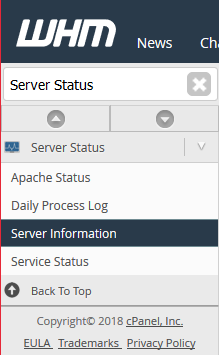
С этой страницы вы сможете просмотреть информацию, которую WHM может получить о вашем текущем сервере.
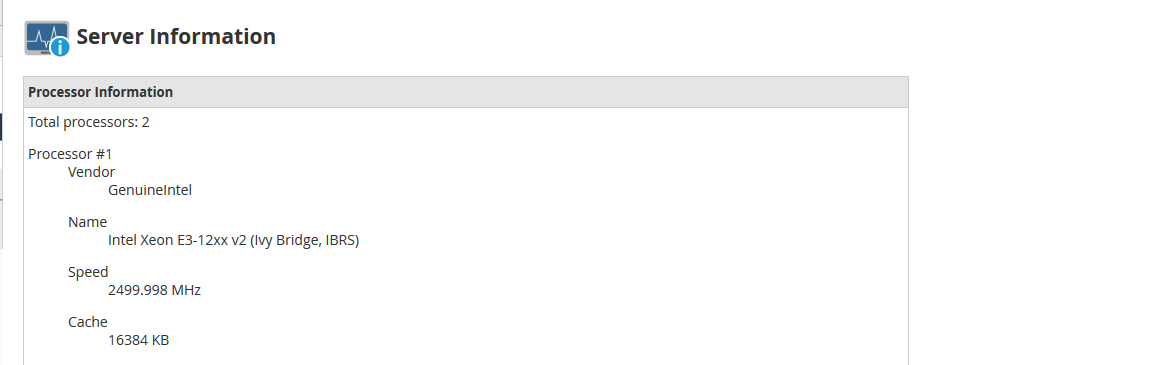
Объяснение информации о сервере
С страницы информации сервера будет различные коробки с различными деталями информации. Ниже вы найдете описания каждого окна и как они применяются к вашему серверу.
Информация о процессоре
В разделе «Информация о процессоре» вы сможете увидеть подробную информацию о том, что WHM может взять на себя использование процессоров (ы). Это включает в себя Продавец процессора (компания, которая производит процессор), название выдан производителем, Скорость процессора и Кеш процессора. Если хотите обновить этот конкретный аспект своего сервера, это может помочь вам найти, насколько мощный текущий процессор.
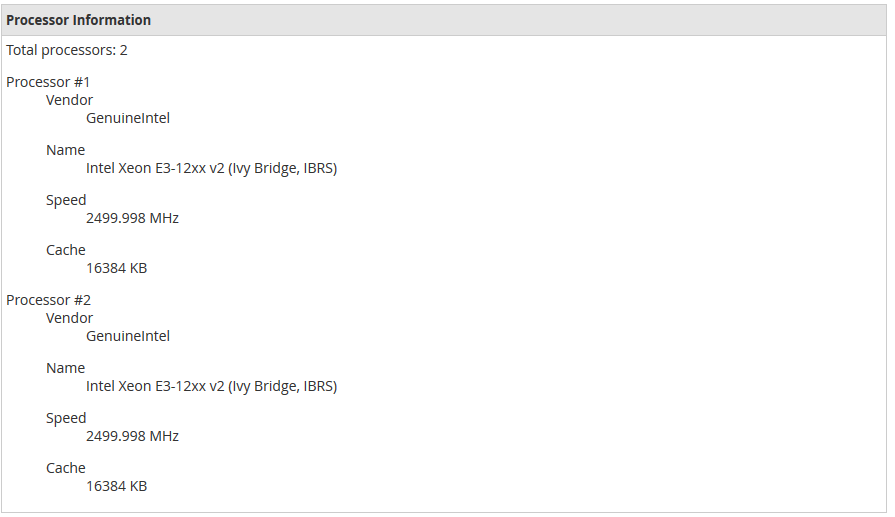
Информация о памяти
Это можно использовать, чтобы увидеть, что система видела для оперативной памяти, которая может использоваться на сервере. Наиболее подходящими значениями здесь будут первые два после Объем памяти: . Блок измерения по умолчанию используется здесь, будет килобайт. Это также будет линию, которую также можно увидеть через команду dmesg с вашего терминала SSH.

Системная информация
Здесь вы найдете информацию об операционной системе вашего сервера. Это будет та же информация, которая будет выводиться из uname -a Команда через SSH. Uname используется для вывода информации о сервере. Аргумент -A используется для получения всей информации. Это будет включать Имя ядра, Имя хоста, Версия ядра, Отметка времени сборки ядра, Тип процессора, Аппаратная платформа, Архитектура сервера и Операционная система имя.

Физические диски
Секция физических дисков покажет диски, которые были прикреплены к серверу. Или, по крайней мере, те, которые сервер правильно обнаружены. Существует также некоторая основная информация, такая как пространство для хранения прилагаемый диск.

Использование памяти
Наряду с постоянной информацией на странице информации о сервере есть также еще одна временная информация, такая как память в настоящее время используется. Это покажет Общий объем памяти, сколько было Используемыйи сколько стоит Свободный а также Имеется в наличии. По умолчанию единицы, перечисленные здесь, будут в килобайтах. Если Имеется в наличии памяти часто не хватает, возможно, пришло время добавить или обновить память на сервере.

Чтобы преобразовать из килобайт в гигабайт, вы можете разделить количество килобайт на 1 048 576 (1024 * 1024).
Использование диска
Наряду с использованием памяти будет Текущее использование дискаОтказ Это может быть использовано для быстрого взгляда, если больше будет больше места для хранения в ближайшее время. Когда у вас выбегаются из места для хранения, некоторые функции WHM могут не работать, а некоторые сайты могут также пострадать, пока файлы не будут удалены, чтобы сделать пространство или больше пространства.

Написано Hostwinds Team / Декабрь 31, 2018
